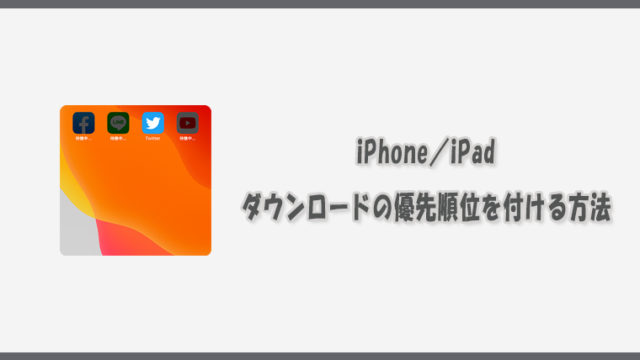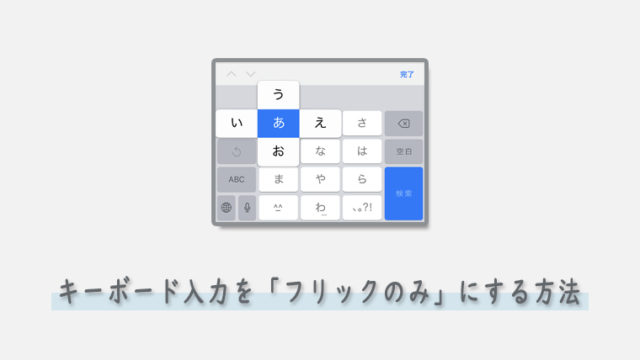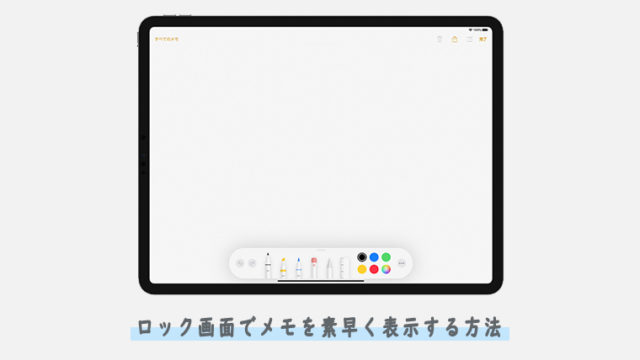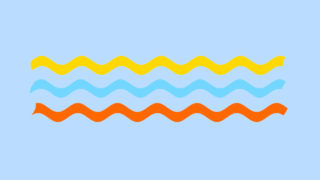間違えて着信拒否してしまったり、ささいな喧嘩で着信拒否してそのまま忘れてしまったり、そんなことってありませんか?
自分で書いておいてなんですが、そこまでないかもしれませんね。
といっても、自分がどの電話番号を着信拒否していたか確認したい、そんなときってあると思うんです。
というわけ、この記事では「iPhoneで着信拒否した電話番号を確認する方法」を紹介していきます。やり方がわからない、忘れてしまったという場合の参考にしてみてください。
iPhoneで着信拒否した番号を確認する方法を知りたい方はそのまま下へ、確認する方法ではなく着信拒否する方法が知りたい方は下記のリンクからどうぞ。
着信拒否した番号の一覧を確認する方法
1「設定」から「電話」を開く
iPhoneのホーム画面から設定を開き、電話の項目をタップします。
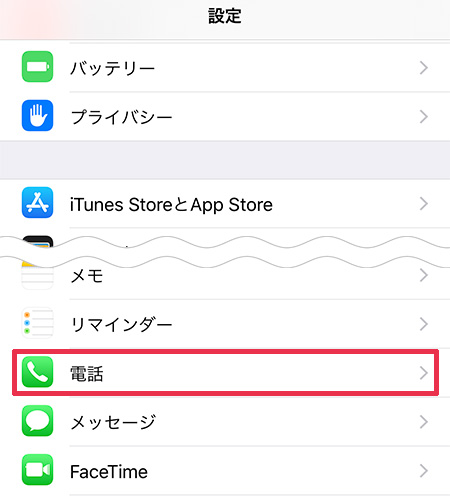
2「着信拒否した連絡先」をタップする
電話>着信拒否した連絡先をタップします。
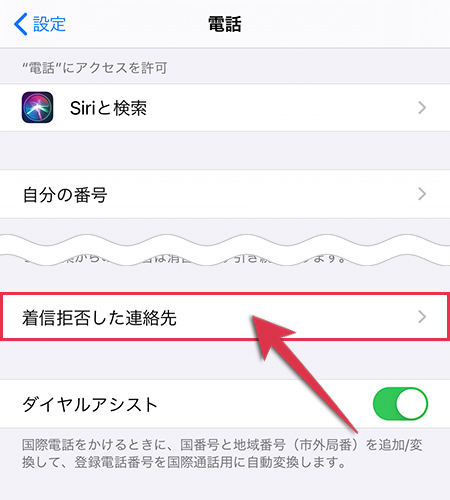
3着信拒否した番号の一覧が表示
着信拒否した連絡先を開くと、今まで着信拒否した番号が一覧で表示されます。
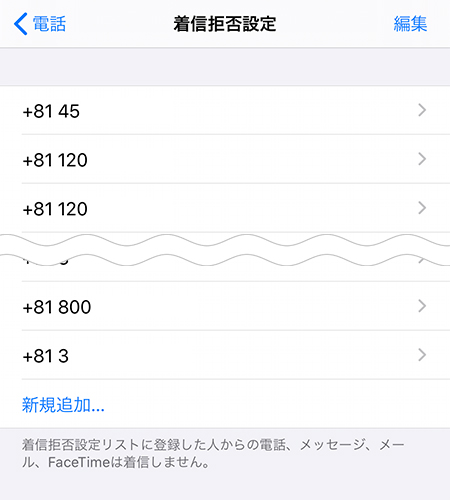
連絡先に電話番号が登録されている場合は、連絡先に登録した名前で。そうじゃない場合は電話番号で表示されます。
一覧から着信拒否を解除する方法
着信拒否した番号を確認した画面から、着信拒否を解除する方法も紹介します。
1「着信拒否設定」画面から編集をタップする
信拒否した番号一覧が表示されている着信拒否設定画面右上の編集をタップします。
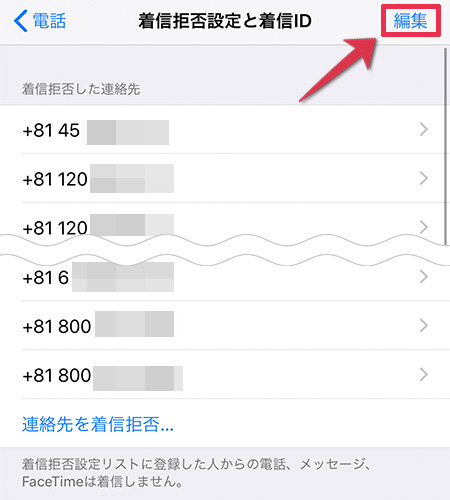
2着信拒否を解除する電話番号を選択する
着信拒否を解除したい番号の左側に表示されている、-マークをタップします。
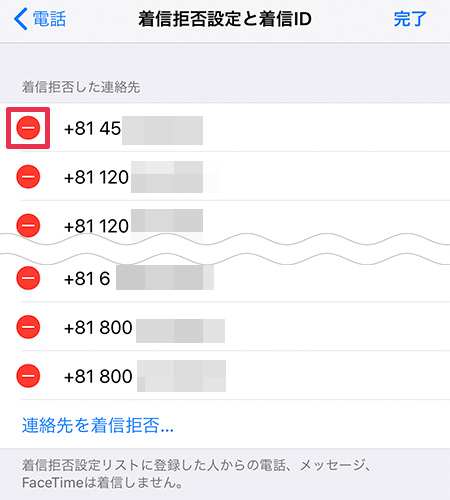
3着信拒否設定を解除する
-マークをタップしたあとに右側に表示される、着信拒否設定を解除をタップすると該当する電話番号の着信拒否が解除されます。
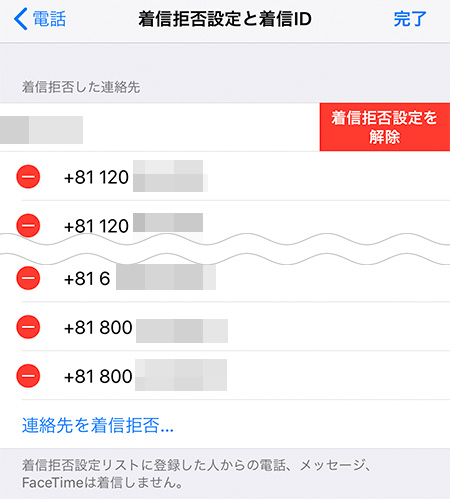
まとめ
身に覚えのないフリーダイヤルや不動産営業なんかは、来るたびに着信拒否に設定していますが、そういった使い方をしている場合は着信拒否した番号の一覧を確認する必要もないかと思います。
たまによく分からない電話でも、宅配便の在宅確認電話だったり自分からかけた電話の折返しだったり等もあり得ますので、間違えて着信拒否してしまった場合のために、確認する方法を覚えておいても損はないのかなあと。
[PR]格安SIMで月々の携帯料金を半額以下に抑えませんか?